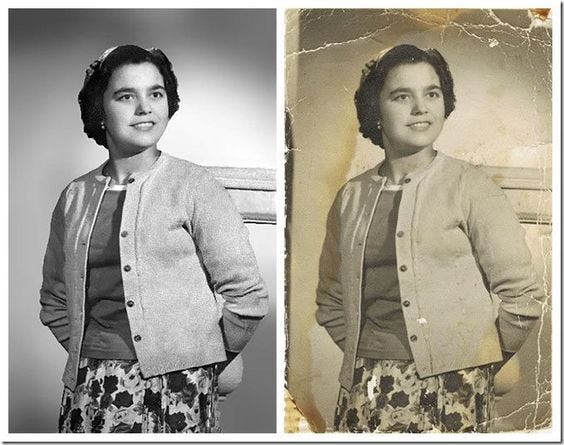Aprender cómo restaurar fotos antiguas es indispensable para todo fotógrafo profesional. Es que a partir del avance de las nuevas tecnologías y desde la aparición de la fotografía digital, las fotos viejas han quedado guardadas en nuestros cajones. No obstante, la necesidad de conservar los recuerdos más preciados ha provocado la búsqueda de recursos digitales, que permitan mejorar aquellas fotos antiguas que tanto representan para ti y tus clientes, desde una perspectiva emocional.
Pero al restaurar fotos antiguas, ¿cuáles son las herramientas más eficientes para restaurar fotos antiguas? ¿De qué modo puede efectuarse la restauración de fotos viejas muy deterioradas?
No te preocupes, porque a lo largo de este post de Crehana, te vamos a brindar una guía informativa completa para que conozcas cuáles son los programas y aplicaciones para que puedas restaurar tus fotos antiguas para atesorar aquellos momentos fotográficos que más amas con simples clics. Y así, al restaurar fotos antiguas, como fotógrafo experto, podrás además convertirte en un restaurador de momentos del pasado para cada uno de tus clientes.
¿Qué es la restauración fotográfica?
Se le llama “restauración fotográfica” al proceso a través del cual se mejora la calidad de una imagen. Para realizar la restauración de fotos, se tiene que eliminar las distorsiones y el deterioro de la fotografía. Por eso, se enfoca en el brillo, el color y los detalles de la pieza a restaurar. Aunque se puede aplicar sobre cualquier tipo de imagen, este proceso se lleva a cabo sobre todo para la restauración de una foto antigua.
Por lo tanto, la restauración fotográfica emplea herramientas digitales, como programas y aplicaciones, que reparan los daños causados en imágenes analógicas.
Por cierto, en esta guía sobre cómo restaurar fotos antiguas, ya que estamos hablando de restauración fotográfica, es necesario entender la diferencia entre fotografía analógica y fotografía digital.
En primer lugar, debemos señalar que dentro del contexto de la evolución de la cámara fotográfica, el primer tipo de fotografía que surgió en la historia es el tradicional. Y en él, se emplean cámaras que tienen rollo o carrete. Así, el uso de una cámara analógica trae como resultado la impresión de fotografías a través de un proceso de revelado.
La segunda es el tipo de fotografía que más usamos actualmente. Sea a través de una cámara digital; o más comúnmente, de aquella que viene incluida en nuestro smartphone. Así, hoy en día, estamos en contacto cotidiano con la fotografía digital. Y a diferencia de la analógica, la cámara digital captura las imágenes a través de un sensor que digitaliza y almacena fotos en una memoria.
En efecto, según un análisis de Forbes, la práctica de tomar fotografías e imprimirlas bajo el soporte tradicional es cada vez menos frecuente. Y con el avance de las nuevas tecnologías, los retoques fotográficos se llevan a cabo de forma digital.
De este modo, aclaramos esta diferencia porque restaurar fotos antiguas implica el encuentro entre estos dos tipos de fotografía: las fotos antiguas son analógicas y la restauración fotográfica es un proceso digital.
Ahora que ya conoces las diferencias comparativas entre cámaras fotográficas análogas y digitales, vamos a descubrir para qué sirve la restauración de fotos.
 Fuente: Pexels
Fuente: Pexels
¿Para qué sirve la restauración fotográfica?
Si bien es cierto que restaurar fotos antiguas es el objetivo principal de la restauración fotográfica, hay varias motivos por los que se puede llevar a cabo este proceso. En resumen, estos son algunos ejemplos de por qué se busca restaurar fotos antiguas:
- Reparación de fotos familiares que están rotas o tienen manchas.
- Rescate de retratos de estudio que datan de siglos pasados.
- Reconstrucción de fotos antiguas en color sepia o fotos blanco y negro para agregarles color.
Diferencia entre retoque y restauración de fotos
Antes de explicar cómo restaurar fotos antiguas, debemos entender la diferencia entre retoque retoque fotográfico y restauración fotográfica. Es común que se crea que estos dos procesos de manipulación fotográfica son lo mismo, pero no es así.
El retoque de fotos es una técnica que permite modificar una imagen para mejorar su calidad, eliminar las imperfecciones, agregarle más realismo u obtener una imagen que distorsiona la realidad.
De acuerdo con Mario Malka, fotógrafo de moda y especialista en postproducción digital y docente a cargo del curso online de Adobe Photoshop esencial para fotógrafos: “Una fotografía no está completa sin su revelado. Por esta razón, es muy importante que los fotógrafos aparte de tomar la foto, sepan cómo editar para hacer que sus imágenes resalten sobre las demás”.
Así, ejemplos de retoques fotográficos son los que podemos apreciar en las revistas de moda. La apariencia física de las modelos que vemos en esas páginas es el resultado del retoque de fotos que se ha aplicado.  Fuente: Pexels
Fuente: Pexels
A diferencia del proceso de restaurar fotos antiguas, que tiene como objetivo recuperar imágenes del pasado, el retoque fotográfico se realiza en la actualidad para editar fotos de todo tipo.
Encontramos fotos retocadas en los medios de comunicación, la industria de la moda y los productos de belleza, entre otros.
Pues bien, ahora que hemos señalado la diferencia entre retoque digital y la restauración de fotos antiguas, vamos a abordar en forma general, cuáles son las alternativas disponibles para lograrlo. Y luego, te contaremos todo acerca de las características de cada opción para restaurar fotos antiguas.
Opciones para restaurar fotos antiguas
Si estás interesado en restaurar fotos antiguas, es muy probable que hayas buscado cursos de restauración de fotos; o tal vez, te gustaría restaurar fotos antiguas online gratis. Algunas de las formas accesibles y sencillas para restaurar fotos antiguas son las siguientes:
- Photoshop: este editor de fotografías de los productos de Adobe es esencial para todo fotógrafo. Por eso, es el más utilizado y recomendado cuando se trata de restaurar fotos antiguas. Seguramente, te habrás preguntado ¿qué se puede hacer con Photoshop?. En la próxima sección de nuestra guía sobre cómo restaurar fotos antiguas, te lo contaremos en detalle.
- Aplicación móvil: diversas apps para smartphone son una buena alternativa, si tus conocimientos en fotografía son básicos. En estas aplicaciones, donde restaurar fotos antiguas es bastante sencillo,. solo tienes que descargar la app que elijas y seguir las instrucciones que se te indican.
Entonces, a continuación, te vamos a describir algunas recomendaciones básicas para que puedas restaurar fotos antiguas de forma fácil y rápida. Elige la opción que prefieras para recuperar esas fotos viejas y dañadas.
¿Cómo restaurar fotos antiguas en Adobe Photoshop?
Para restaurar fotos antiguas en Photoshop, debes tener en cuenta varios factores. Es cierto que cada fotografía, según su estado y el grado de deterioro que haya sufrido, necesitará de un trabajo distinto. Pero hay algunoas consejos esenciales que pueden servirte cada vez que quieras restaurar fotos antiguas.
Convierte la foto a blanco y negro
Lo primero que debes hacer es asegurarte que trabajarás con una foto en blanco y negro. Mencionamos esto porque cuando se trata de restaurar fotos antiguas, las imágenes a veces, son de color sepia.
Las fotos color sepia se caracterizan por tener un color marrón oscuro. Esta fue una técnica usada desde los inicios de la fotografía en las primeras décadas del siglo XIX.
Cuando vayass a restaurar fotos antiguas, es necesario que las conviertas a blanco y negro porque de esa forma, podrás disimular mejor las manchas que se hayan acumulado en la imagen.
¿Cómo convertir una fotografía dañada en blanco y negro en Photoshop?
Teniendo en cuenta la introducción anterior, para restaurar fotos antiguas, en primera instancia, te recomendamos convertir tu foto vieja en blanco y negro en Photoghop. ¿Cómo hacerlo? Es sencillo. Apunta los siguientes pasos:
-
Accede a la capa de ajuste en blanco y negro y lleva a cabo alguna de estas acciones:
-
Haz clic en Ventana > Ajustes. Luego, cliquea en el ícono de Blanco y Negro, localizado en el panel de Ajustes.
-
Selecciona Capa > Nueva capa de ajuste > Blanco y negro. Después, dentro de “Nueva Capa”, denomina la capa de ajuste y cliquea en “OK”.
-
Optimiza los resultados en tu foto antigua en blanco y negro, en el panel Propiedades siguiendo los siguientes pasos:
-
Ajuste preestablecido: selecciona la mezcla escala de grises que esté predefinida; o bien, puedes llevar a cabo una mezcla personalizada que haya sido guardada con anterioridad para que puedas aplicarla al restaurar tu foto antigua.
-
Automático: utiliza la mezcla automática que ofrece el software a partir de los parámetros de colores de referencia en este proceso de restauración de tu foto vieja.
-
Matiz: esta función permite optimizar la mejora de tus fotos dañadas, ya que activa el color del matiz por medio de la selección del “Selector de color”.
-
Regulador de color: en este procedimiento de arreglar fotos viejas, puedes ajustar los tonos de grises de los colores de tu fotografía. Para ello, arrastra el regulador hacia el lado izquierdo, si deseas hacer más oscura tu foto dañada; o hacia el lado derecho, en el caso de que busques una aclaración de las tonalidades grisáceas de tu fotografía antigua a restaurar.
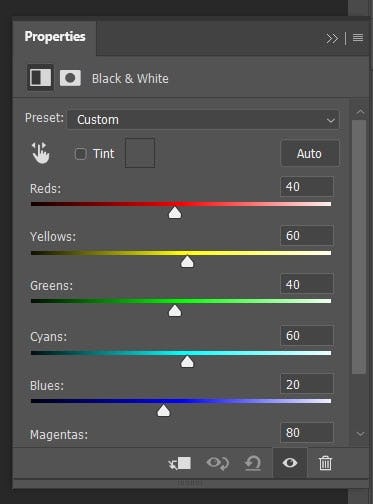
Fuente: Photoshop
Empieza por lo detalles más notorios de tu foto vieja
Ahora que ya tienes las fotos blanco y negro, debes comenzar con los detalles más notorios, como las partes rotas o arrugadas de la imagen.
Para realizar esta tarea, que forma parte del proceso de restaurar fotos antiguas, te recomendamos usar las siguientes herramientas:
- Pincel corrector: sirve para elegir una muestra de la foto y pintar con ella sobre las partes dañadas de la imagen. De hecho, el pincel corrector es un recurso ideal para restaurar fotos antiguas porque neutraliza todo tipo de imperfección que se presente en tus fotografías dañadas.
Así, con el pincel corrector, podrás pintar con píxeles de una muestra al igual que el tampón de clonar (como veremos más adelante). Pero a diferencia de este último, te permitirá optimizar la textura, la luz, el nivel de transparencia y las sombras de las áreas al restaurar fotos antiguas.
El resultado es la fusión perfecta entre los sectores de las viejas fotografías seleccionadas.
¿Cómo utilizar el pincel corrector para mejorar fotos antiguas en Photoshop?
Ssigue los siguientes pasos para aplicar el pincel corrector a la hora de restaurar fotos antiguas:
- Selecciona “Pincel corrector”.
- Cliquea en la muestra de pinceles presente en la barra de opciones y escoge la que más se adecúe a tus preferencias a la hora de restaurar fotos viejas:
- Modo: permite la selección del modo de fusión al utilizar el pincel corrector al restaurar fotos antiguas.
- Origen: aquí, se debe determinar cuál es el origen que se utilizará para la restauración de los píxeles de tu fotografía dañada.
- Alineado: esta función permite conservar el punto de muestra actual.
- Muestra: te permitirá muestrear los datos de las capas de tu fotografía a restaurar. Por ejemplo, si deseas muestrear teniendo en cuenta la capa que está activa y desde las que están visibles, debes seleccionar “Actual y subyacentes”.
- Difusión: esta opción te permite restaurar fotos antiguas, ya que controla la velocidad en la que se adapta el sector pegado al contexto de tu fotografía dañada.
- Posteriormente, posiciónate en el sector de la fotografía que desees reparar y establece el punto de muestra. Hazlo pulsando “Alt” y haciendo clic (Windows) o pulsando “Opción” y cliqueando (Mac OS).
- Como último paso en este análisis de cómo restaurar fotos antiguas con el pincel corrector, arrastra el puntero en la fotografía dañada. Como consecuencia, los píxeles muestreados se fusionarán con los píxeles en los que te posiciones en cada oportunidad que sueltes el botón del mouse.

Fuente: Photoshop
- Tampón de clonar: sirve para usar cuando la zona que quieras borrar se cruce con una línea que tiene un color muy diferente. El tampón de clonar es una herramienta indispensable, si quieres restaurar fotos antiguas.
De hecho, puedes pintar una porción de la fotografía dañada sobre otra área de la misma foto; o también, sobre otra zona del archivo que posea la misma gama de colores.
Asimismo, es ideal para restaurar tus fotos viejas porque permite colorear una porción de una de las capas sobre otra de ellas.
Así, el tampón de clonar posibilita la duplicación de los objetos de tus fotografías antiguas y la restauración de los defectos típicos de una foto dañada.
¿Cómo utilizar el tampón de clonar para arreglar fotografías antiguas?
Si quieres saber cuáles son los pasos para utilizar el tampón de clonar y restaurar fotos antiguas, aquí te los detallamos:
- Define un punto como muestra en el sector de píxeles en el que desees clonar el contenido.
- Luego, pinta en otra área de la fotografía dañada. Para restaurar fotos antiguas utilizando el tampón de clonar, es importante seleccionar “Alineado”, en el caso de que pintes y te detengas. De este modo, podrás pintar a partir del último punto de muestra actualizado
- Recuerda que para mejorar fotos dañadas con el tampón de clonar, puedes utilizar pinceles con distintas puntas; así como también los diversos ajustes de opacidad y flujo. Esto te permitirá regular la modalidad de aplicación de la pintura en el sector clonado de tu vieja fotografía.
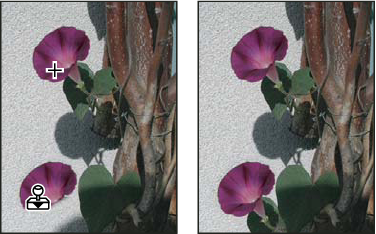
Fuente: Photoshop
- Rellenar según contenido: sirve para rellenar los vacíos en la imagen. Para optimizar el proceso de restaurar fotos antiguas utilizando la función “Relleno según el contenido”, debes tener en cuenta los siguientes pasos:
- Selecciona el objeto de tu fotografía dañada. Hazlo a través de las siguientes opciones:
- Seleccionar sujeto
- Herramienta Selección de objetos
- Herramienta Selección rápida
- Herramienta Varita mágica.
- Selecciona “Relleno según el contenido”
- Haz clic en Edición > Relleno según el contenido.
- Lleva a cabo la optimización de la selección de la fotografía antigua. Hazlo expandiendo con facilidad los bordes de la sección de la imagen seleccionada.
En este paso del proceso de restaurar fotos antiguas, utiliza el recurso “Lazo”, localizado en la barra de herramientas izquierda y cliqueando en “Expandir”, en las ocasiones que sean necesarias.
En el caso de que te hayas excedido en la selección, puedes retroceder utilizando “Contraer” y mejorar el proceso de restauración de tu foto antigua. - Cuando estés satisfecho con tu selección, haz clic en “OK”. ¡Y listo! Has terminado el proceso al restaurar una foto antigua con la función "Rellenar según contenido".
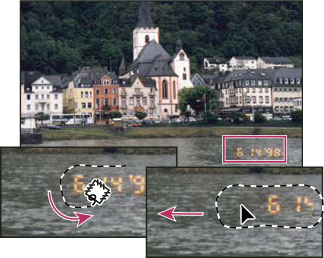
Fuente: Photoshop
Arregla las líneas
Una de las tareas más complejas, cuando queremos restaurar fotos antiguas dañadas, consiste en arreglar las líneas. Es necesario hacer esto cuando las líneas de la imagen hayan sido alteradas por arrugas, roturas o manchas en la imagen.
En cualquier caso, para restaurar fotos antiguas que se encuentran en este estado, puedes emplear el pincel corrector y el tampón de clonar.
Fuente: Pinterest
Restaura el fondo
Luego de haber arreglado las líneas, es momento de restaurar el fondo de la foto. Cuando se trata de restaurar fotos antiguas que han sido tomadas en estudio, usualmente restaurar el fondo es sencillo.
Esto se debe a que los fondos de dichas fotos suelen ser uniformes. Para hacerlo, hay que usar las herramientas que ya hemos mencionado en los pasos anteriores: el pincel corrector y el tampón de clonar.
En este momento del proceso de restauración fotográfica, también se recomienda usar “Edición/Rellenar/Según Contenido” para que la labor sea mucha más rápida.

Fuente: Photoshop
Restaura los detalles de tus fotografías viejas
Uno de los principales requisitos, a la hora de restaurar fotos antiguas, es prestarles atención a los detalles. Para restaurar los detalles de las fotos blanco y negro, debemos usar la lupa. Esta herramienta te permitirá encontrar los bordes difuminados o los píxeles sucios que debes arreglar.
También, puedes utilizar el pincel corrector puntual a la hora de restaurar fotos antiguas. A diferencia del pincel corrector, esta herramienta no requiere de la especificación de un punto de muestra en tu fotografía dañada, ya que lleva a cabo el ajuste de la textura, iluminación, transparencia y grado de sombras en forma automática.

Fuente: Photoshop
Estos son algunos consejos que debes tener en cuenta cuando quieras restaurar fotos antiguas en Photoshop. Ahora, vamos a presentarte la siguiente opción, que no requiere del uso de ningún programa.
¿Cómo restaurar fotos antiguas con apps desde tu smartphone?
Si tu conocimiento sobre fotografía es más básico o si no has usado antes Photoshop, hay otra alternativa para restaurar fotos antiguas: las apps móviles. De hecho, en el contexto de transformación digital de hoy, hay múltiples aplicaciones para editar fotos en el celular.
Esta opción está literalmente al alcance de tu mano porque se trata de apps móviles hechas especialmente para la restauración fotográfica.
Restaurar fotos antiguas nunca fue tan fácil como ahora. Solo tienes que descargarte la aplicación que elijas en iOS o Android y seguir las instrucciones.
En esta ocasión, te aconsejaremos varias aplicaciones para que puedas restaurar fotos antiguas en tu smartphone.
 Fuente: Pexels
Fuente: Pexels
Remini
Luego de descargar Remini, puedas usarla con una cuenta de Gmail o de Facebook.
Para comenzar el proceso de restaurar fotos antiguas, debes elegir la opción “Enhance”. Después, tendrás que seleccionar la fotografía de tu galería y la app realizará todo el proceso de forma automática.
El proceso de restauración fotográfica de Remini es muy rápido. En tan solo unos segundos, esta app creará una segunda imagen que será una versión mejorada de la primera.
A continuación, tendrás la posibilidad de descargar la imagen en tu teléfono. Para que notes lo bien que Remini puede restaurar fotos antiguas, la aplicación te ofrece una comparativa entre la foto original y la foto restaurada.
Esta aplicación está disponible para iOS y Android.

Fuente: Google Play
Luminar 4
Luminar 4 es una app ideal para restaurar fotos antiguas que tengan daños pequeños. Mientras más antigüedad tenga la imagen o más deterioro haya sufrido, es menos probable que esta aplicación te sea útil.
Esta aplicación está disponible solo para iOS.
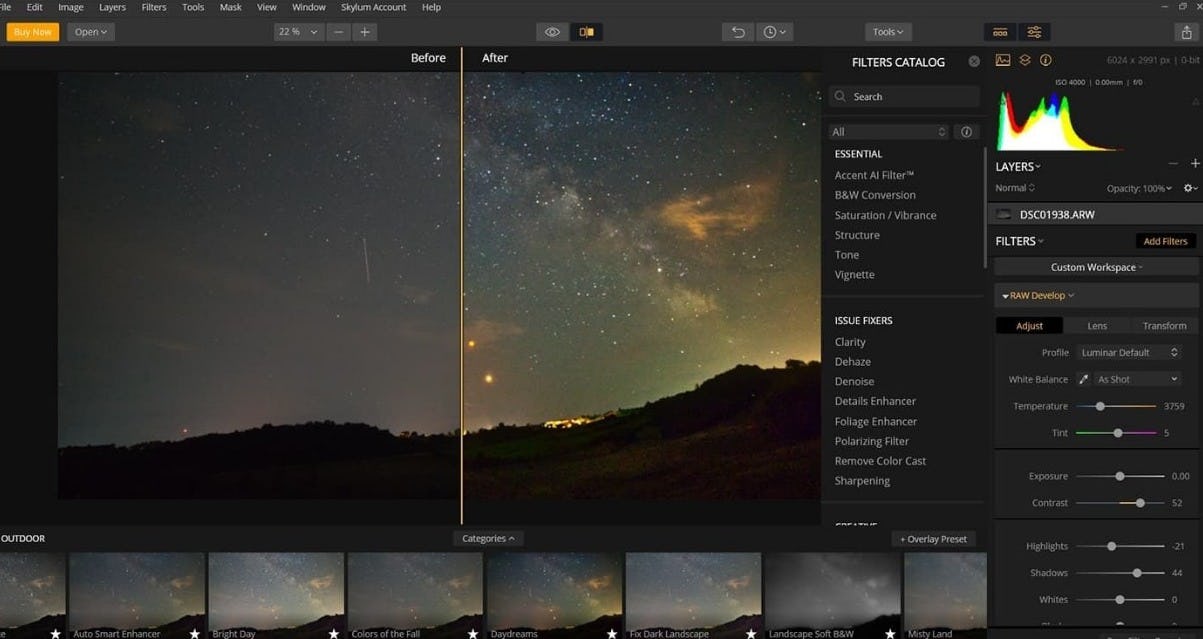
Fuente: Pinterest
Photoscape X
Photoscape es un editor de fotos también disponible solo para iOS. Restaurar fotos antiguas con esta app es bastante sencillo. Entre las diversas funciones que ofrece, tiene una especial para la restauración fotográfica.
Además de su función de restauración de fotos dañadas, Photoscape X te permite compartir tus fotos restauradas en cualquier red social.
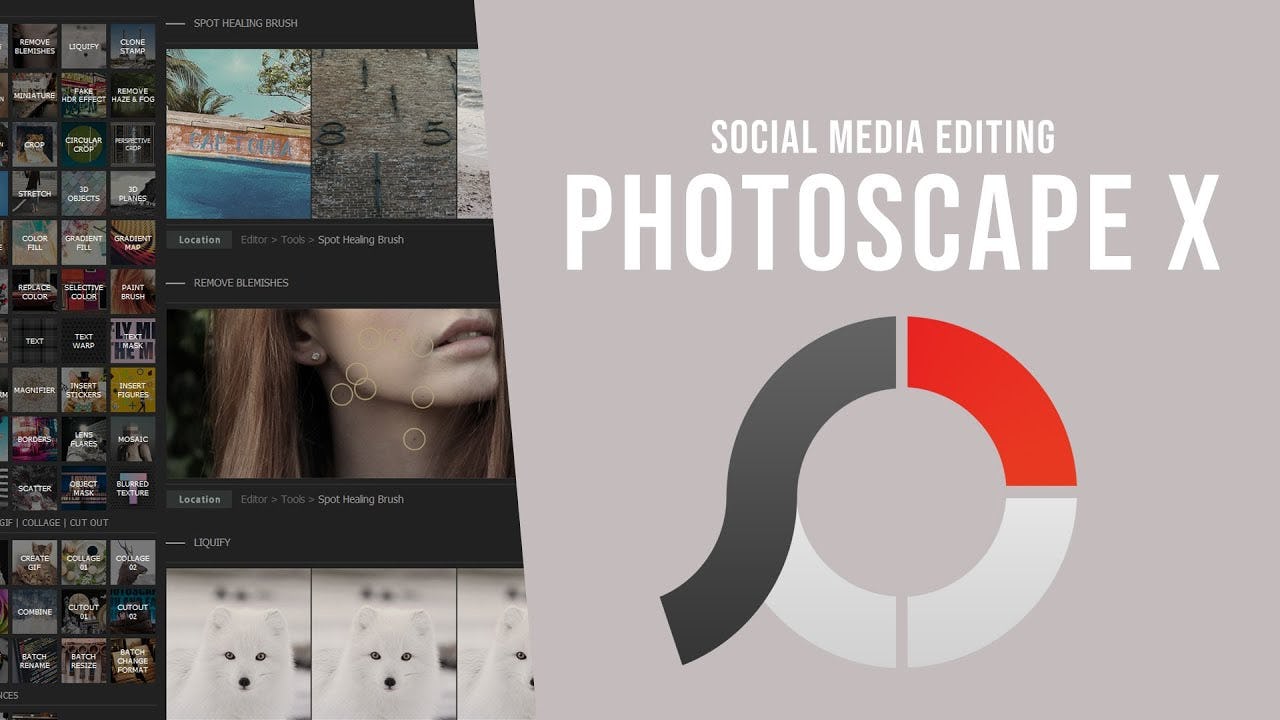 Fuente: YouTube
Fuente: YouTube
Gimp
Gimp es otra buena alternativa para restaurar fotos antiguas. Es conocida por ser la opción perfecta para quienes no desean usar Photoshop.
Uno de los beneficios de utilizar GIMP para restaurar fotos viejas consiste en la facilidad de aprender a utilizar esta aplicación, ya que su plataforma es fácil e intuitiva. En efecto, esta herramienta de diseño gráfico te permite acceder a distintos tutoriales explicativos para comprender cómo utilizar a la perfección, todas sus herramientas para restaurar fotos dañadas.
Entre sus recursos más destacados, se encuentra el uso distintos pinceles y la capacidad de rotación del lienzo para optimizar al máximo la restauración de tus fotos viejas.
Se trata de un sistema de software de diseño gráfico que no está supeditado a nuestro sistema operativo. De este modo, podrás restaurar fotos antiguas, por medio de sus amplias funciones de edición y el retoque de tus fotografías viejas, desde cualquier dispositivo. También, se puede usar de forma online.
En conclusión, si quieres modificar, mejorar y colorear fotografías, Gimp es la app que estás buscando para restaurar fotos antiguas. Esta aplicación está disponible para iOS y Android.
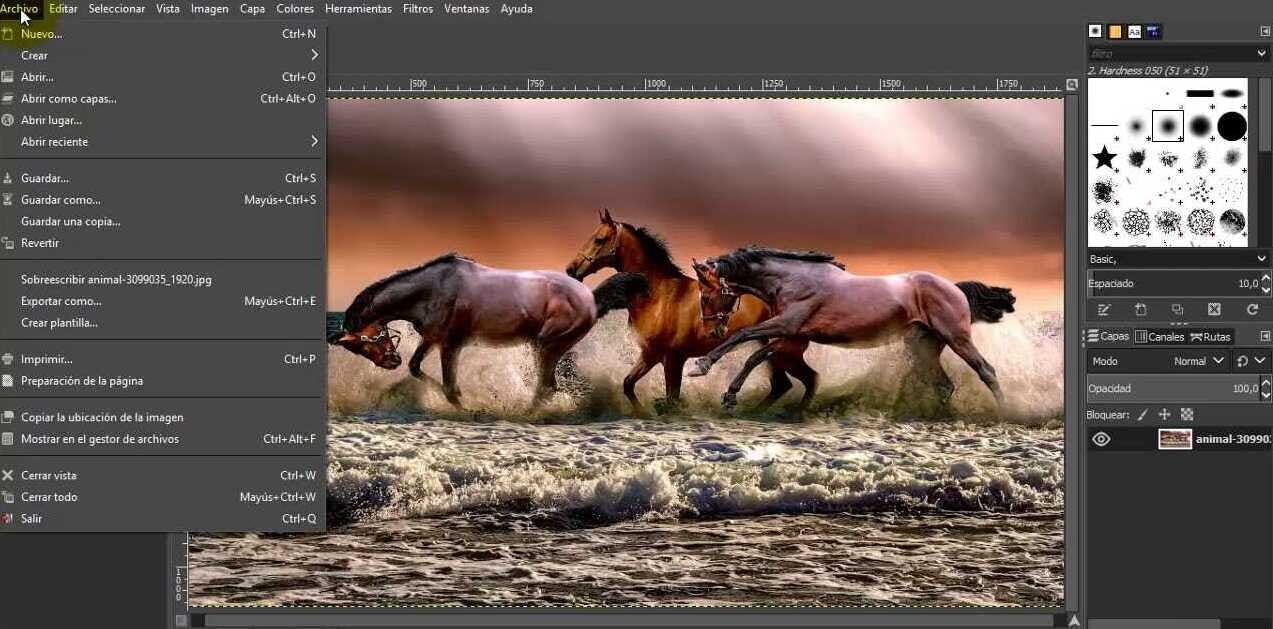
Fuente: YouTube
Snapseed
Para restaurar fotos antiguas de formamanera manual, Snapseed es la alternativa indicada. Con esta app, podrás eliminar las impurezas, grietas y manchas de tus fotos blanco y negro.
Además, para restaurar fotos antiguas, su herramienta “Quitamanchas” te permitirá hacer retoques como recortar la imagen y modificar el brillo y el contraste.
Snapseed está disponible para iOS y Android.
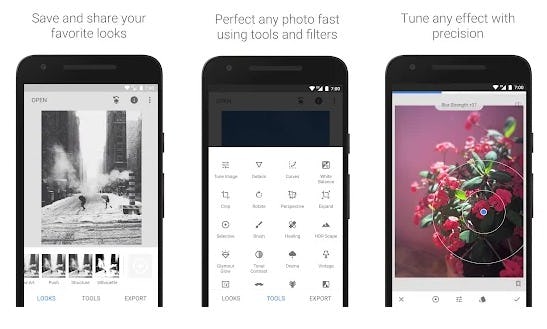
Image Colorizer
Si lo único que quieres es colorear tus fotos blanco y negro, puedes hacerlo con Image Colorizer.
En esta aplicación, la labor de colorear fotos blanco y negro se realiza automáticamente. Basta un par de clics y tus fotografías están listas.
 Fuente: Image Colorizer
Fuente: Image Colorizer
Photos Revive
Otra de las mejores aplicaciones para restaurar fotos antiguas es PhotosRevive. En efecto, si estás necesitando optimizar los colores de tus fotografías viejas con el máximo grado de realismo, no puedes dejar de descargarla. Es ideal para la restauración de retratos antiguos.
De acuerdo con un análisis de MUY INTERESANTE, los retratos constituían los encargos fotográficos más solicitados desde la aparición de la fotografía. Y para evitar que las imágenes salieran movidas y poder obtener una toma correcta desde una perspectiva de iluminación, los modelos de las fotografías no debían moverse. Esta es la razón por la cual las fotos antiguas expresan en su gran mayoría, gestos de seriedad, una impronta típica de las fotos viejas de la época.
En resumen, Photos Revive brinda recursos para que puedas recuperar fotos antiguas por medio del ajuste de la nitidez, la densidad focal y de la coloración de tus fotografías viejas. ¡Y así, podrás dejar perfectos esos retratos con típicas expresiones de seriedad de épocas atrás!
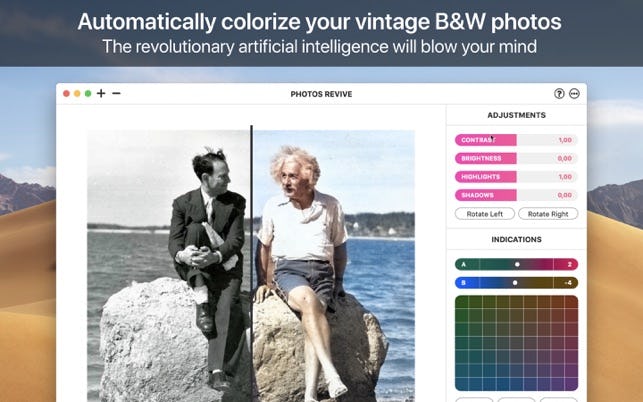
Fuente: Photos Revive
Como te hemos señalado a lo largo de este análisis, restaurar fotos antiguas es un procedimiento sencillo, pero que requiere poner en acción habilidades personales y una serie de programas y aplicaciones para mejorar fotos dañadas.
Recuerda que si quieres ser un experto en la restauración de fotos antiguas, convertirte en un profesional y hacer de tu pasión por las tomas un modo de vida, deberás capacitarte en forma continua. Solamente así, podrás adaptarte a los constantes cambios tecnológicos que se fusionan con el manejo de los recursos fotográficos.
Entonces, si quieres aprender cómo restaurar fotos antiguas y potenciar tu amor por la fotografía con las técnicas de fotografía profesional, te recomendamos que conozcas todos nuestros cursos de Fotografía. Y que escojas aquel que más se adapte a tus necesidades como fotógrafo y al modo en el que deseas dirigir tu crecimiento profesional.
¿Estás listo para potenciar tu futuro como fotógrafo dirigiendo tu mirada hacia el pasado? ¡Esperamos que así sea!
¡Nos vemos en el siguiente artículo!